
Konfigurowanie oraz uruchamianie skrótów z innej aplikacji
Rozszerzenia czynności pozwalają na uruchamianie skrótów z innych aplikacji, aby przetwarzać zawartość bez opuszczania danej aplikacji. Skróty skonfigurowane jako rozszerzenia czynności są dostępne w innych aplikacjach przy użyciu przycisku udostępniania ![]() . Skrót uruchomiony z arkusza udostępniania otrzymuje dane wejściowe (na przykład adres URL lub obrazek) z aplikacji, z której został uruchomiony. Dane wejściowe z aplikacji nadrzędnej przekazywane są do pierwszej czynności skrótu.
. Skrót uruchomiony z arkusza udostępniania otrzymuje dane wejściowe (na przykład adres URL lub obrazek) z aplikacji, z której został uruchomiony. Dane wejściowe z aplikacji nadrzędnej przekazywane są do pierwszej czynności skrótu.
Na przykład, przy użyciu skrótu rozszerzenia czynności można pobrać wszystkie obrazki z witryny w Safari, przeprowadzić konwersję wyświetlanego pliku tekstowego na format PDF lub dokonać edycji zdjęcia w bibliotece zdjęć.
Włączanie przycisku Skróty w innych aplikacjach
Aby umożliwić uruchamianie skrótów z innych aplikacji, musisz włączyć przycisk aplikacji Skróty w arkuszu udostępniania w dowolnej aplikacji.
Stuknij w
 w dowolnej aplikacji innej niż Skróty (na przykład Safari).
w dowolnej aplikacji innej niż Skróty (na przykład Safari).Stuknij w Więcej w dolnym wierszu.
Jeśli nie widzisz przycisku Więcej, przesuń w lewo.
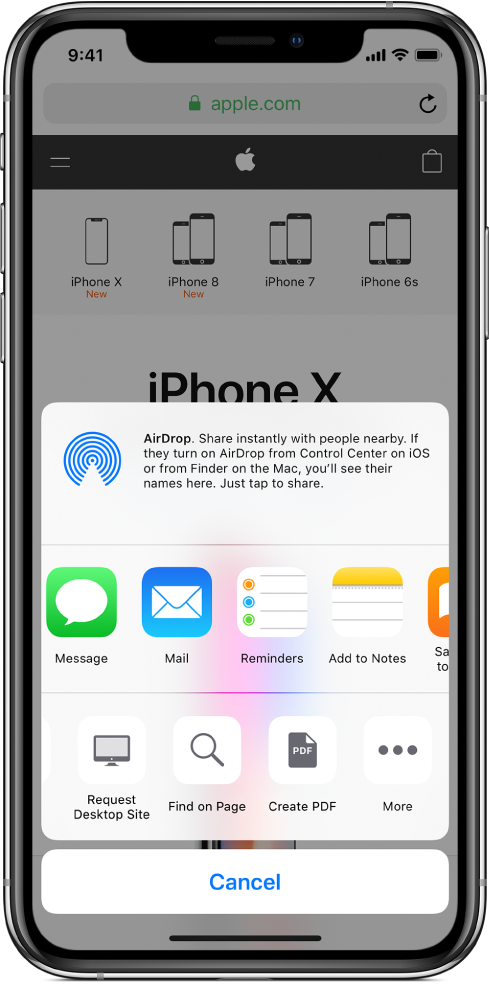
Włącz Skróty na wyświetlonej liście.
Stuknij w Gotowe.
Od teraz przycisk Skróty dostępny będzie w dolnym wierszu ikon w arkuszu udostępniania (w aplikacjach, w których wyświetlany jest przycisk udostępniania ![]() ). Zobacz następne zadanie, aby dowiedzieć się, jak włączyć możliwość uruchamiania określonego skrótu w innej aplikacji.
). Zobacz następne zadanie, aby dowiedzieć się, jak włączyć możliwość uruchamiania określonego skrótu w innej aplikacji.
Włączanie możliwości uruchamiania danego skrótu w innych aplikacjach
Po włączeniu w innych aplikacjach przycisku aplikacji Skróty (zgodnie z opisem w poprzednim zadaniu) musisz zmienić typ każdego skrótu, który chcesz uruchamiać w innych aplikacjach, na skrót rozszerzeń czynności.
Stuknij w
 na danym skrócie w Bibliotece
na danym skrócie w Bibliotece  w aplikacji Skróty.
w aplikacji Skróty.Skrót zostanie otworzony w edytorze skrótów.
Stuknij w
 , aby otworzyć ustawienia, a następnie włącz opcję W arkuszu udostępniania.
, aby otworzyć ustawienia, a następnie włącz opcję W arkuszu udostępniania.Pojawi się nowa pozycja z etykietą Przyjmowane dane, po której widoczna jest etykieta „cokolwiek” lub lista typów zawartości (zależnie od skrótu). „Cokolwiek” oznacza, że dany skrót uruchomiony z innej aplikacji przyjmuje wszystkie typy zawartości.
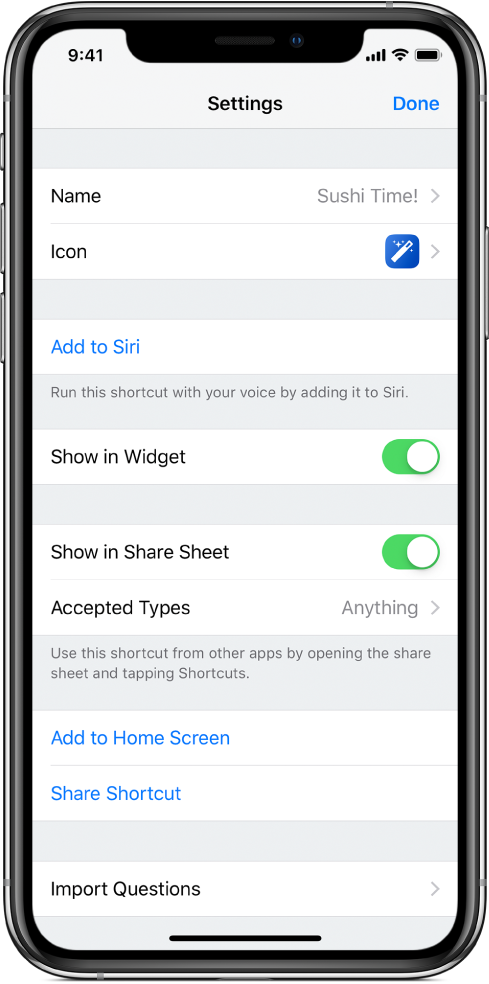
Opcjonalnie: Aby ograniczyć typy przyjmowanych danych wejściowych, stuknij w
 w polu Przyjmowane dane, stuknij w jeden lub więcej wierszy, aby usunąć akceptowane typy danych (na przykład Pliki lub Kontakty), a następnie stuknij w Ustawienia.
w polu Przyjmowane dane, stuknij w jeden lub więcej wierszy, aby usunąć akceptowane typy danych (na przykład Pliki lub Kontakty), a następnie stuknij w Ustawienia.Porada: Aby szybko usunąć zaznaczenie wszystkich typów zawartości, stuknij w Żadne, a następnie stuknij w jeden lub więcej wierszy, aby włączyć określone typy zawartości.
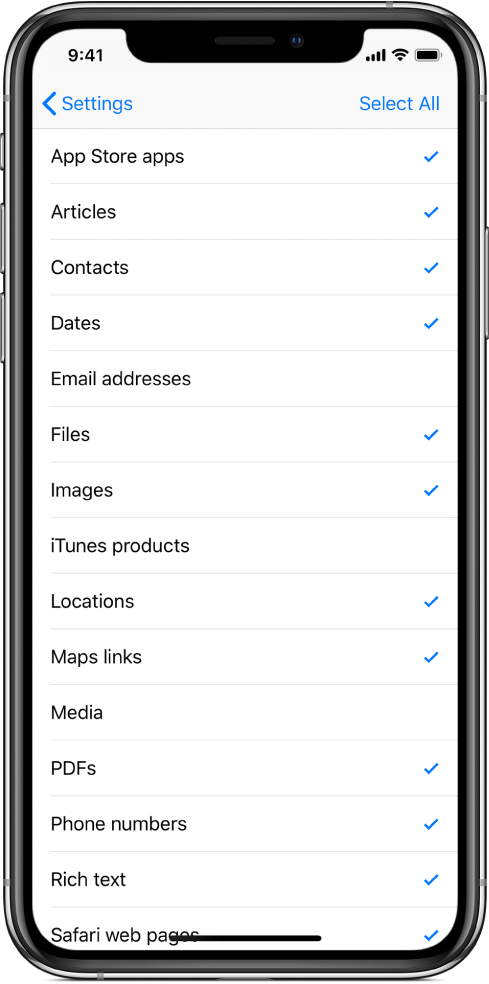
Ograniczenie typu zawartości akceptowanej przez dany skrót pozwala na usprawnienie opcji udostępniania w aplikacjach, ukrywając skróty, które nie są przeznaczone do używania w danych aplikacjach. Na przykład, skrót przyjmujący tylko kontakty nie będzie wyświetlany jako rozszerzenie udostępniania w aplikacji Mapy. Aby uzyskać więcej informacji, zobacz: Typy przyjmowanych danych wejściowych w skrócie rozszerzeń czynności.
Stuknij ponownie w Gotowe, aby wrócić do biblioteki.
Skrót będzie teraz dostępny w innych aplikacjach. Zobacz następne zadanie, aby poznać szczegóły dotyczące uruchamiania skrótów z innych aplikacji.
Uruchamianie skrótu w innej aplikacji
Po wykonaniu dwóch powyższych zadań możesz uruchamiać dany skrót z dowolnej aplikacji, która zawiera przycisk udostępniania ![]() .
.
Zaznacz zawartość w innej aplikacji niż Skróty (na przykład w Safari).
Na przykład, zależnie od uruchamianego skrótu, możesz zaznaczyć fragment tekstu lub obrazek.
Stuknij w
 .
.Stuknij w Skróty w dolnym pasku ikon (zawierającym przyciski monochromatyczne).
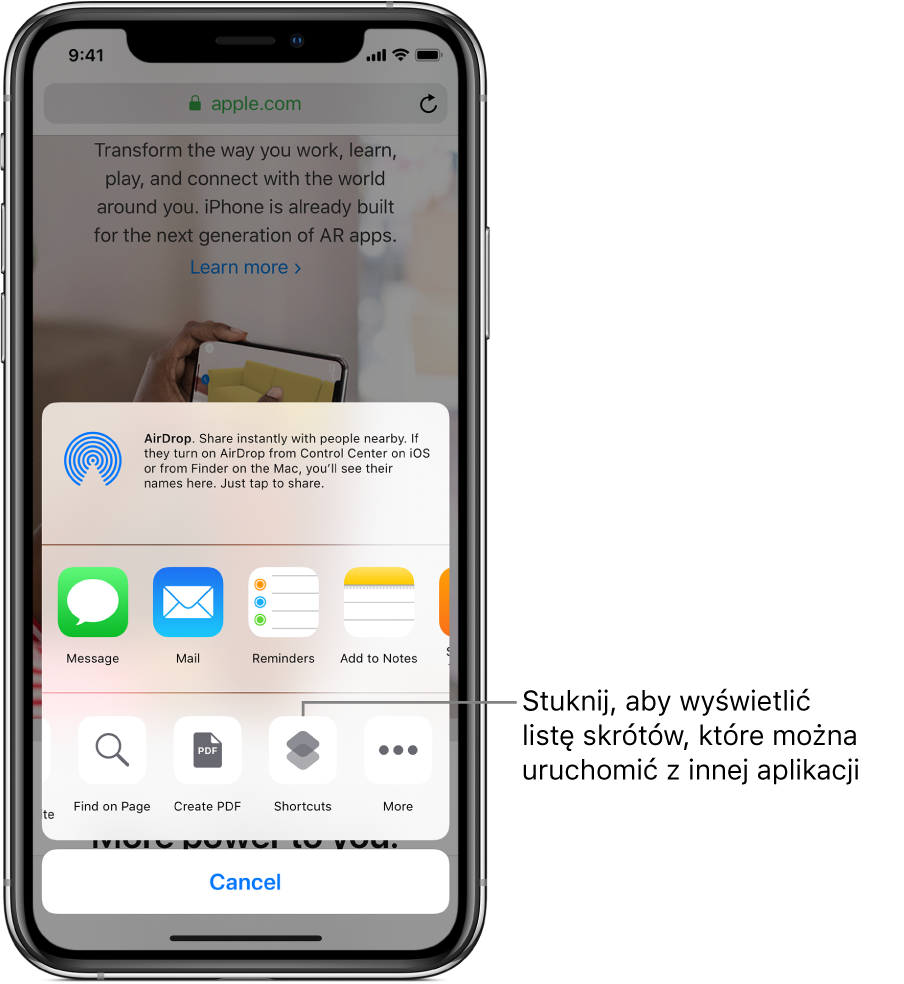
Jeśli nie widzisz przycisku Skróty, przesuń w lewo.
Stuknij w przycisk żądanego skrótu na ekranie Uruchom skrót.
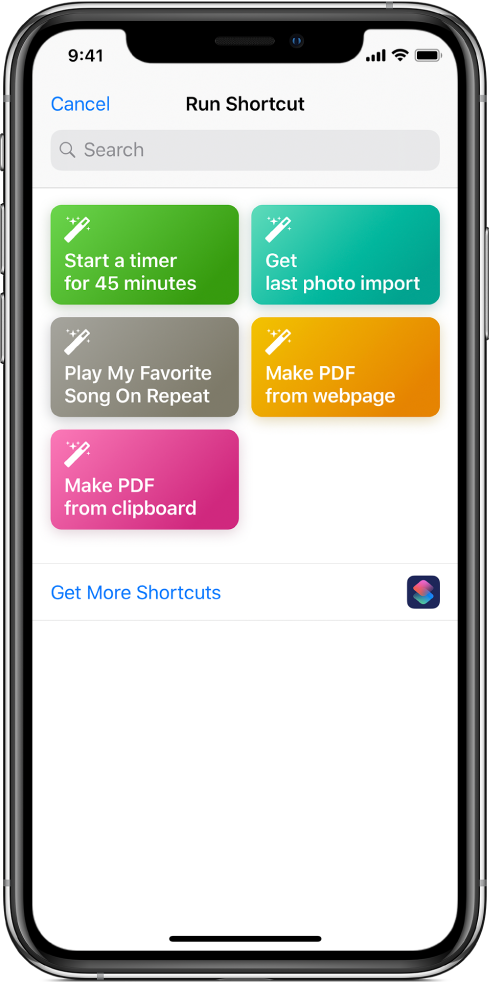
Wyświetlony zostanie edytor skrótów, pokazujący postęp wykonywania kolejnych czynności skrótu.